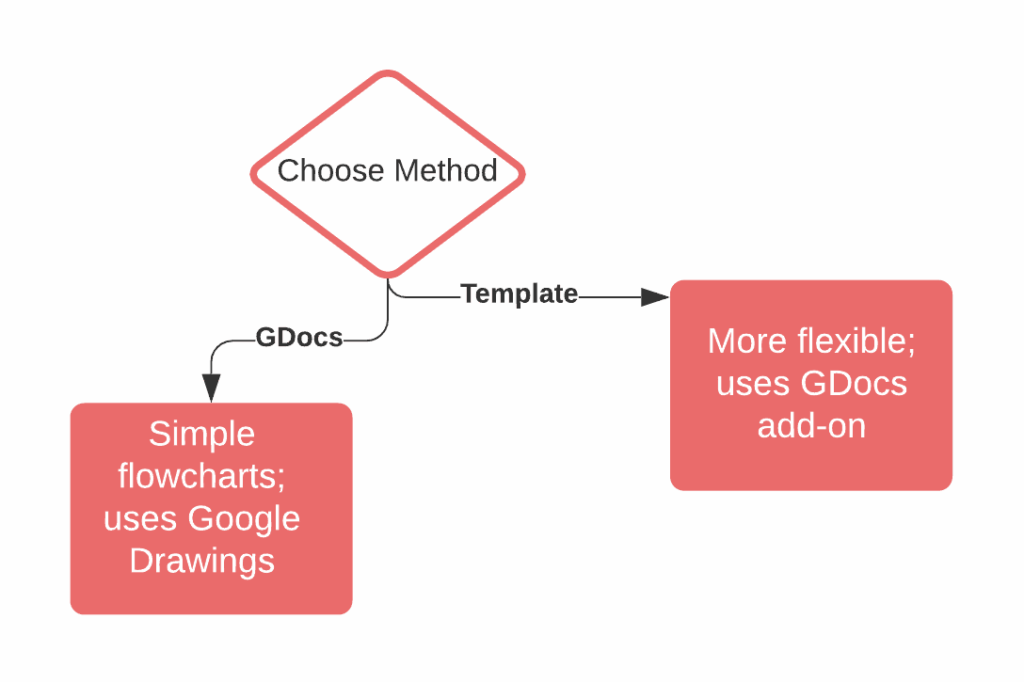Comment créer un organigramme dans Google Docs
ce qu’il faut savoir
- Choisissez un emplacement dans le document et accédez à insérer > La peinture > Nouveau > Sélectionnez une option > sauver et fermer.
- Vous pouvez également créer des organigrammes dans Google Drawings.
- Lorsque vous avez terminé, revenez au document et sélectionnez insérer > La peinture > du lecteur.
Cet article explique comment créer des organigrammes dans Google Docs et Google Drawings à partir de zéro et à l’aide de plugins. Vous ne pouvez créer des diagrammes que sur la version de bureau de Google Docs.
Créer manuellement des organigrammes
Google Docs fournit un accès direct à Google Drawings, où nous créerons nos organigrammes. Ces options sont basiques, mais devraient convenir à la plupart des gens.
-
Choisissez où vous voulez placer le diagramme dans le document. Vous pouvez toujours modifier ce paramètre ultérieurement.
-
aller insérer > La peinture > Nouveau.
-
Utilisez le menu pour ajouter des lignes, des formes, du texte et plus encore pour créer des organigrammes.
Ce que vous faites ici, c’est accéder à Google Drawings. Si vous préférez y travailler (et plus d’outils, y compris des modèles d’organigramme), rendez-vous sur la page Google Drawings.
-
choisir sauver et fermer Importez-le dans votre document.Si vous avez travaillé avec des organigrammes dans des dessins, veuillez insérer > La peinture > du lecteur menu.
Avec l’organigramme maintenant dans le document, vous pouvez déplacer l’organigramme autour de la page comme une image et ajuster les options d’habillage du texte en fonction de l’endroit où vous voulez qu’il se trouve avec le texte sur la page.
Pour modifier un diagramme, double-cliquez dessus ou sélectionnez une fois pour trouver Éditer bouton.
Utiliser des modèles de diagramme de flux
L’outil d’organigramme de Google est sympa, mais si vous voulez une méthode qui offre plus d’options ou un modèle pour commencer, utilisez un module complémentaire.
-
aller Modules complémentaires > Obtenir des modules complémentaires.
-
Utilisez la barre de recherche pour trouver et installer Flowchart Maker. Lucidchart Diagrams est un exemple et celui que nous utilisons dans les étapes restantes.
-
retourner Modules complémentaires menu et sélectionnez tableau clair > Insérer un graphique.
-
choisir Connectez-vous avec Google et suivez les instructions.
-
Sélectionnez le signe plus en bas de la fenêtre latérale de Lucidcharts, puis sélectionnez organigrammeVous serez immédiatement redirigé vers le site Web Lucid.app pour créer l’organigramme.
-
Modifiez le diagramme à l’aide des outils du menu de gauche. Ce concepteur d’organigramme prend en charge le glisser-déposer, de sorte que vous pouvez facilement insérer des carrés et d’autres formes, lignes et zones de texte.
Pour utiliser un modèle à la place, ouvrez Lucidchart document > Nouveau > à partir du modèle menu. Les premiers sont gratuits.
-
Lorsque vous avez terminé, donnez-lui un nom en éditant le titre, puis sélectionnez Retour à la documentation Dans le coin supérieur gauche.
-
Sélectionnez l’organigramme dans le panneau latéral (vous devrez peut-être sélectionner mon tableau première).
-
utiliser insérer bouton pour l’ajouter à Google Docs.
Toutes les modifications que vous apportez aux organigrammes sont effectuées via Lucid.app.Pour les refléter dans la documentation, allez à Modules complémentaires > tableau clair > Mise à jour des graphiques insérés dans Google Documents.
Merci de nous en informer!
Dites-nous pourquoi !
D’autres détails ne sont pas assez difficiles à comprendre